Loading...
Berikut daftar lengkap ukuran kertas A5 dalam mm, cm, inci, dan pixel

Di dunia percetakan maupun pendidikan, pengaplikasian ukuran kertas sangat bervariatif untuk memenuhi kebutuhan cetak, tulis, maupun digital. Ukuran kertas A5 merupakan salah satu jenis kertas dalam seri A yang telah berstandar internasional berdasarkan ISO 216 (International Organization for Standardization). Ukuran standar kertas seri A5 berupa satuan milimeter (mm), yang dapat dikonversi ke dalam satuan lainnya yakni centimeter (cm), inci, maupun piksel.
Ukuran kertas seri A merupakan ukuran yang ditetapkan sebagai standar ukuran kertas resmi sejak abad ke-20 pertengahan hingga saat ini, yang mana telah menyebar ke seluruh penjuru dunia dan digunakan secara Internasional. Berikut adalah ukuran kertas A5 dalam beberapa satuan:
Sangat mudah menentukan ukuran-ukuran dalam kertas seri A, jika Anda ingin menggunakan kertas A5, pastikan rasio ukurannya konsisten dengan ukuran standarnya. Lebih mudah lagi jika Anda memahami perbandingan ukuran dari setiap seri A0, A1, A2, A3, A4, A5, A6, A7, A8, A9, hingga A10. Setiap kode angka yang mengikuti ukuran kertas seri A memiliki nilai ukuran yang cukup konsisten secara berurutan.
Kertas ukuran A0 termasuk ukuran terbesar dalam kertas seri A, A1 merupakan kertas yang berasal dari setengah ukuran A0, selanjutnya ukuran kertas A5 yang ingin Anda gunakan memiliki besar ukuran dari setengah kertas A4, begitu pun seterusnya.
Lihat Juga : 30 Aplikasi Edit Foto Android & iOS Terbaik
Untuk menggunakan dan memilih jenis ukuran kertas A5, akan lebih baik Anda pahami tentang perbandingan dari masing-masing ukuran kertas seri A. Hal ini akan memudahkan Anda dalam membedakan ukuran kertas seri A dari A0 hingga A10, berikut perbandingannya secara berurutan.
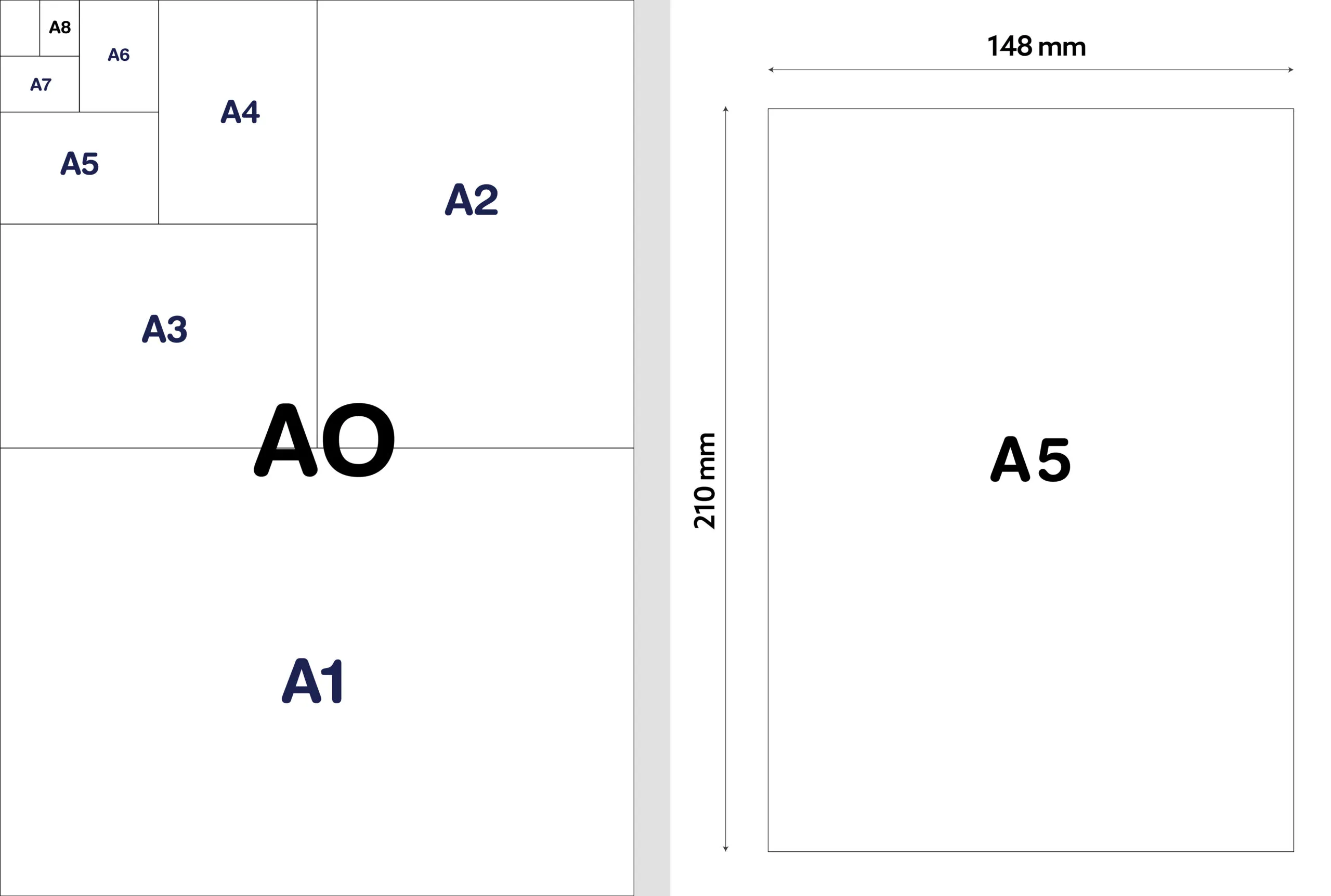
Di Indonesia jenis kertas A5 banyak digunakan dan cukup populer. Ukuran ini banyak digunakan untuk buku diary dan planners, binder, buku saku, notepad, pamflet, flyer, buklet, kalender, pembuatan sketsa, cetak foto, notebook, kertas form, katalog produk, dan masih banyak lagi.
Lihat Juga : 19 Aplikasi Desain Grafis PC & Mac Terbaik
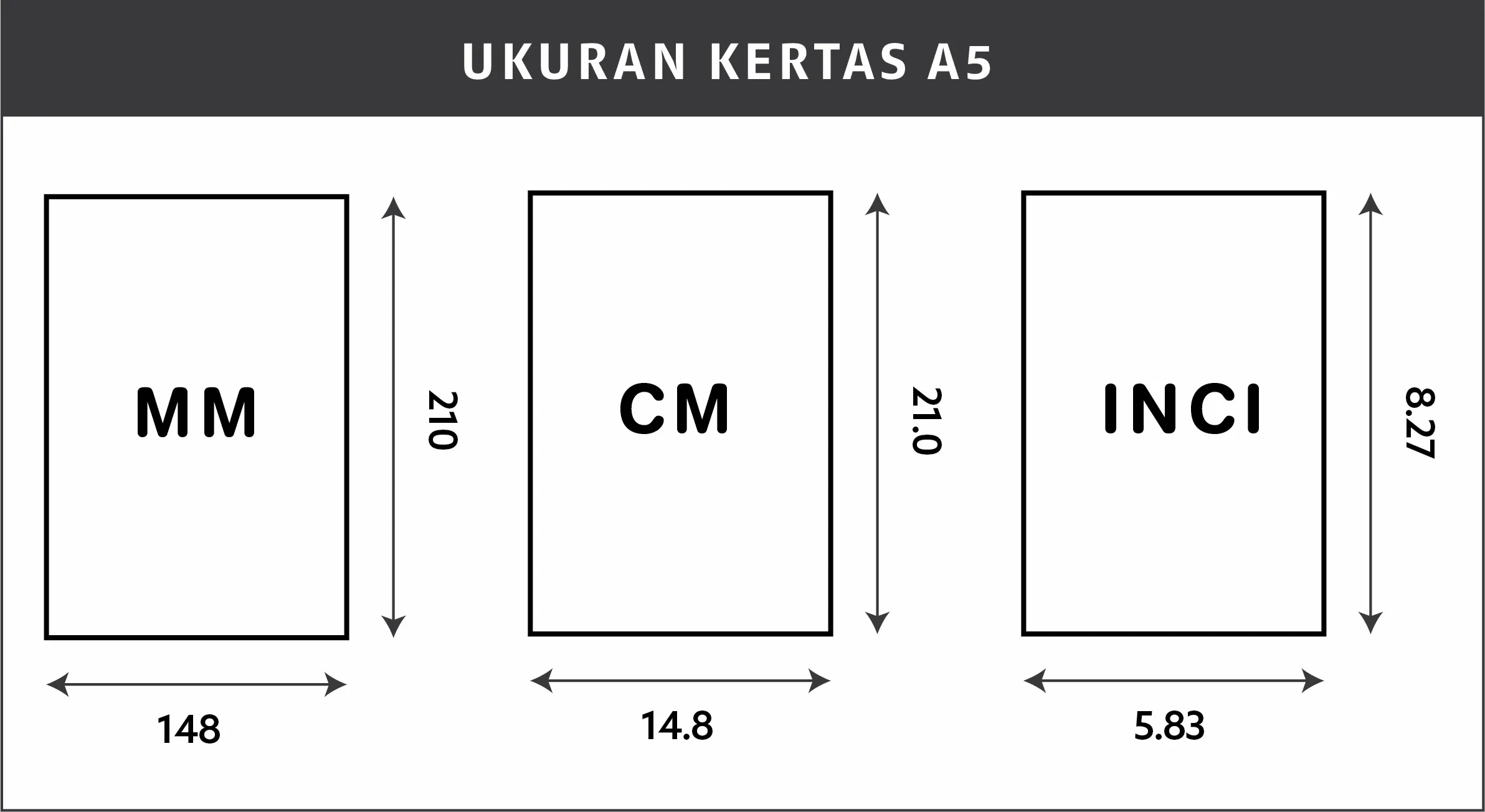
Berikut ini merupakan beberapa jenis konversi ukuran kertas A5 dalam satuan mm (milimeter), cm (centimeter), inci, dan pixel.
| Format Kertas | MM | CM | Inci |
|---|---|---|---|
| A5 | 148 x 210 | 14.8 x 21.0 | 5.83 x 8.27 |
| Format Kertas | Width | Height |
|---|---|---|
| A5 – 72 DPI | 420 pixel | 595 pixel |
| A5 – 96 DPI | 559 pixel | 794 pixel |
| A5 – 150 DPI | 874 pixel | 1240 pixel |
| A5 – 300 DPI | 1748 pixel | 2480 pixel |
| A5 – 600 DPI | 3508 pixel | 4960 pixel |
| A5 – 720 DPI | 4195 pixel | 5953 pixel |
| A5 – 1200 DPI | 6992 pixel | 9921 pixel |
| A5 – 1440 DPI | 8391 pixel | 11906 pixel |
| A5 – 2400 DPI | 13985 pixel | 19843 pixel |
| A5 – 2880 DPI | 16781 pixel | 23811 pixel |
Lihat Juga : 15 Aplikasi Edit Foto PC / Laptop Terbaik
Ukuran kertas A5 banyak ditemui dalam kebutuhan cetak seperti buku diary, pamflet, brosur, foto, dan sejenisnya. Anda dapat mengatur ukuran kertas A5 dengan mudah di beberapa aplikasi office dan desain grafis, seperti Microsoft Word, Microsoft Excel, Adobe Photoshop, Adobe Illustrator, CorelDraw, dan lainnya. Jika Anda membutuhkan bantuan dalam mengatur ukuran kertas di beberapa aplikasi tersebut, simak penjelasan serta panduan singkatnya berikut ini.
Microsoft Word merupakan program pengolah kata yang paling sering digunakan dalam pekerjaan sehari-hari, terutama dalam bidang perkantoran dan pendidikan. Bagi Anda yang merasa belum bisa mengatur ukuran layout di Microsoft Word, panduan ini diharapkan bisa membantu. Saya sendiri menggunakan Microsoft Office 2019, bagi Anda yang menggunakan versi yang lebih rendah atau lebih tinggi maka bisa menyesuaikannya. Langsung saja, simak dan ikuti langkah-langkahnya di bawah ini.
1. Langkah pertama, buka program Microsoft Word di PC / laptop Anda. Buat dokumen baru, kemudian klik tab Layout » lalu pilih Size. Anda bisa melihat, terdapat beberapa opsi pilihan ukuran kertas, dari A3, A4, A5, Letter, Legal, dan seterusnya. Jika Anda ingin mengaturnya ke A5, maka Anda bisa pilih A5. Atau jika Anda ingin melihat opsi lain, Anda bisa klik More Paper Sizes…
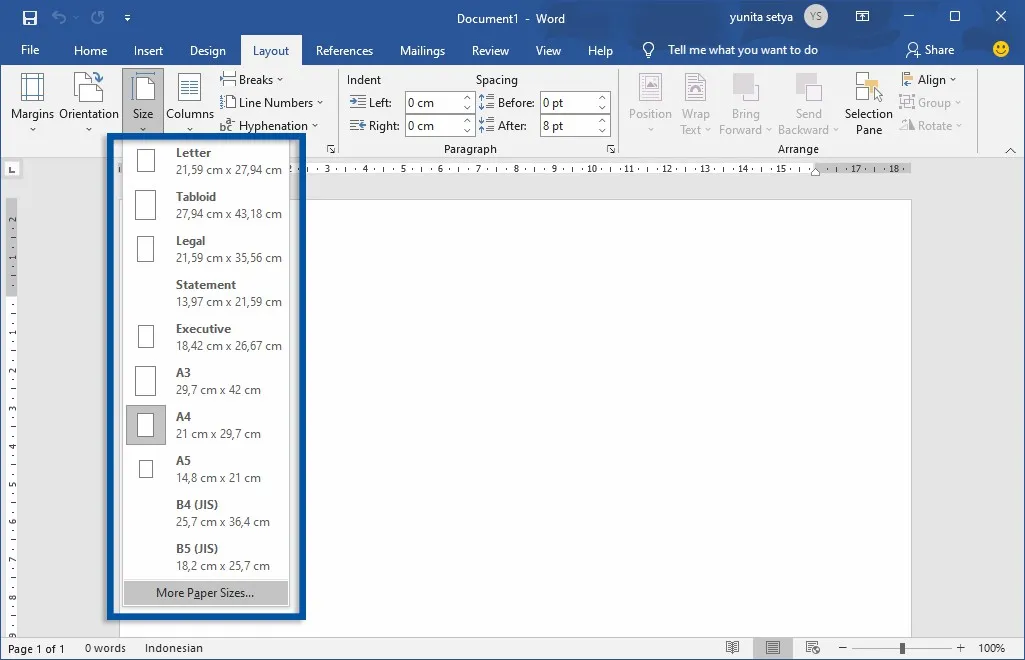
2. Jika Anda ingin kustom ukuran kertas sesuai keinginan dan kebutuhan, Anda bisa atur bagian Width dan Height dalam cm (centimeter).

3. Jika ukuran sudah sesuai, Anda bisa klik OK untuk menyimpan.
Selain Microsoft Word, Microsoft Excel juga termasuk program populer yang umumnya digunakan mengolah data, khususnya dalam bidang keuangan, seperti akuntansi, marketing, sales, admin, dan sejenisnya. Sama seperti Microsoft Word, Anda bisa mengatur ukuran kertas di Microsoft Excel pada menu Page Layout. Untuk melakukannya, simak dan ikuti langkah-langkah di bawah ini.
1. Langkah pertama, buka Microsoft Excel di PC / laptop Anda. Kemudian buat dokumen baru, klik pada tab Page Layout, lalu pilih Size. Anda bisa pilih ukuran kertas sesuai keinginan Anda, seperti A3, A4, A5, B4, B5, Letter, Tabloid, dan seterusnya. Jika Anda ingin mengaturnya ke A5, maka Anda bisa pilih A5. Atau jika Anda ingin melihat opsi lebih lanjut, Anda bisa klik More Paper Sizes…
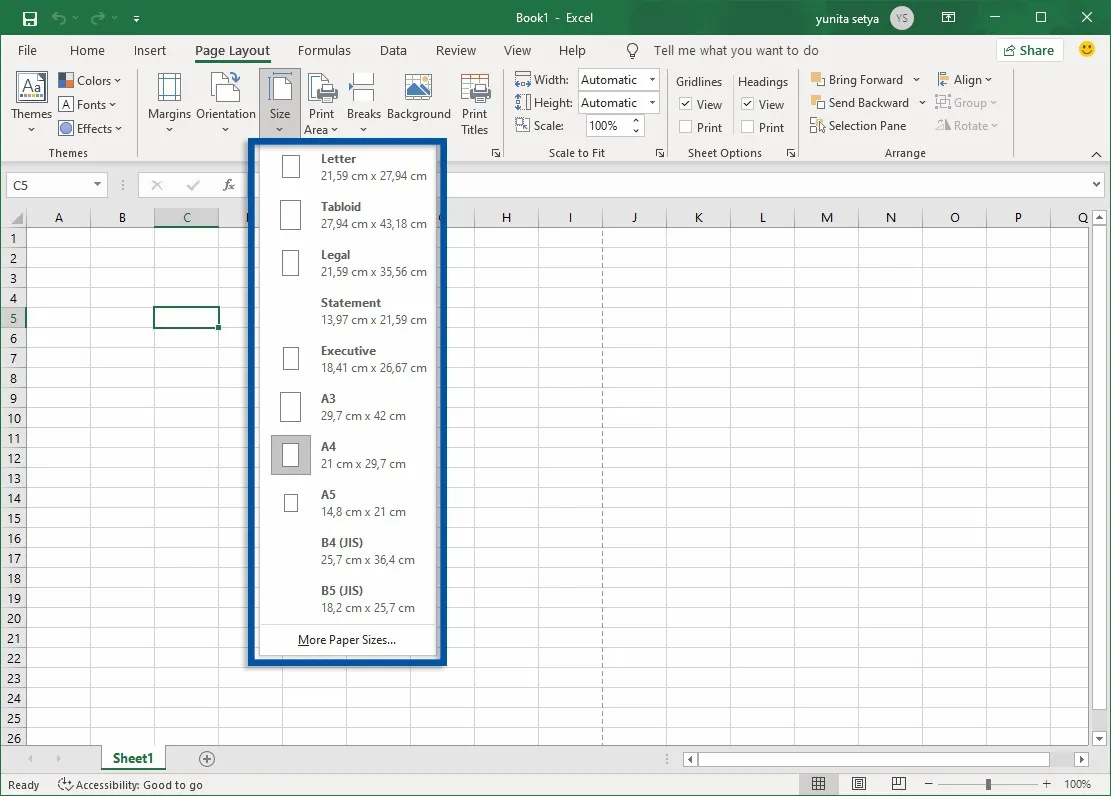
2. Berbeda dengan Microsoft Word yang menyediakan kustom ukuran lebar dan tinggi, di Microsoft Excel hanya menyediakan opsi Scaling dengan mengatur bagian Adjust to atau Fit to. Kedua fitur tersebut bisa digunakan untuk mengatur ukuran kolom menyesuaikan ukuran kertas yang Anda gunakan. Sehingga setiap data yang Anda masukkan dengan panjang yang melebihi ukuran kertas akan di sesuaikan lagi dengan fitur Adjust to atau Fit to (sesuai pilihan).
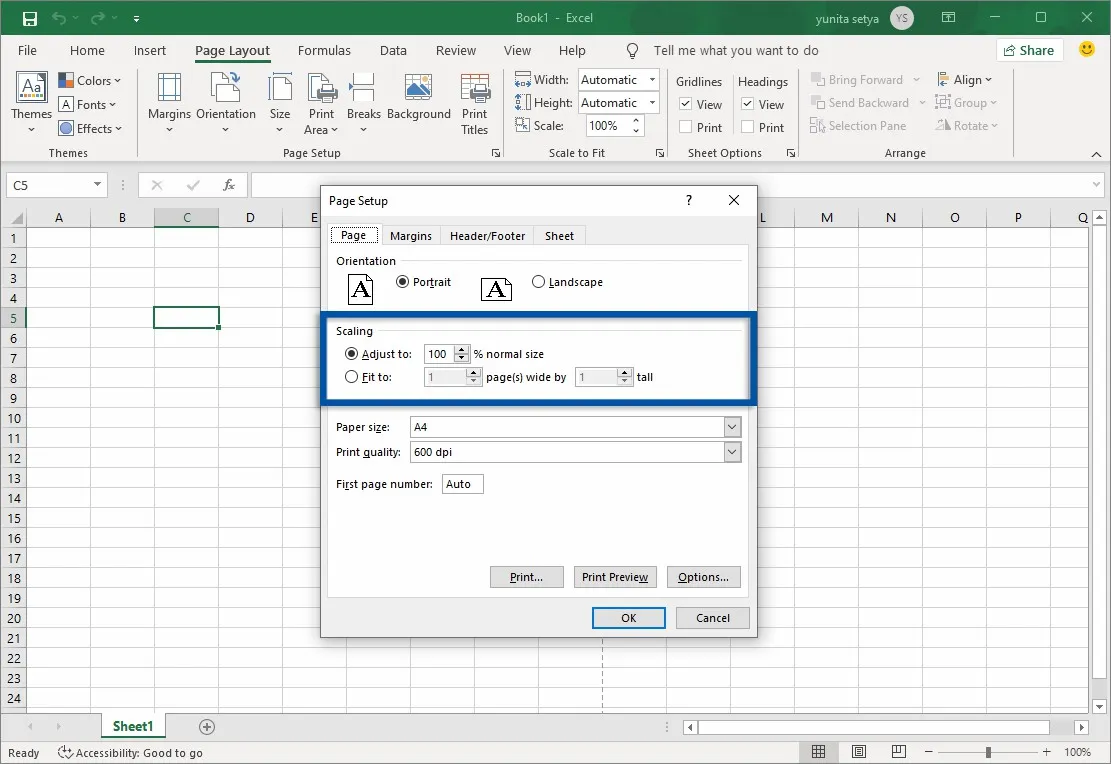
3. Jika ukuran sudah sesuai, Anda bisa klik OK untuk menyimpan.
Selain program office, sebagian dari Anda mungkin juga membutuhkan panduan bagaimana mengatur ukuran canvas atau kertas di Adobe Photoshop. Umumnya, mengatur ukuran canvas di Adobe Photoshop jarang sekali menggunakan standar internasional, seperti A3, A4, A5, A6, dan seterusnya, tetapi mungkin saja Anda melakukannya karena ingin mencetak hasil editan foto atau memang untuk kebutuhan percetakan, seperti poster, pamflet, brosur, dan sebagainya. Cara mengaturnya cukup mudah, Anda bisa simak dan ikuti langkah-langkahnya di bawah ini.
1. Pertama, silakan buka aplikasi Photoshop di PC / laptop Anda. Pada halaman utama Adobe Photoshop, silakan klik Create new untuk membuat dokumen baru.
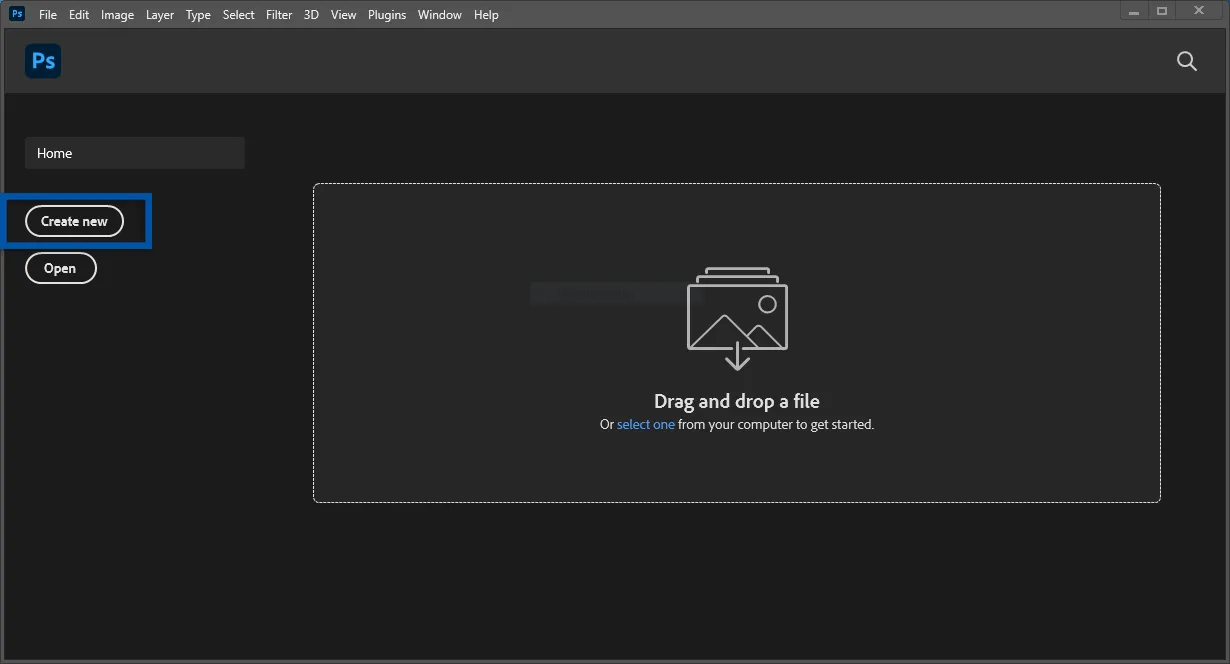
2. Pada halaman pembuatan dokumen baru, klik tab Print untuk memilih layout dokumen sesuai keinginan dan kebutuhan Anda. Jika Anda membutuhkan dokumen A5, maka Anda bisa pilih A5. Atau jika Anda ingin membuat ukuran sendiri, Anda juga bisa atur bagian Width (14,8 cm) dan Height (21,0 cm) yang ada di sisi kanan. Jangan lupa, ubah ukuran standar menjadi centimeter. Setelah itu, Anda bisa klik Create untuk membuat dokumen.
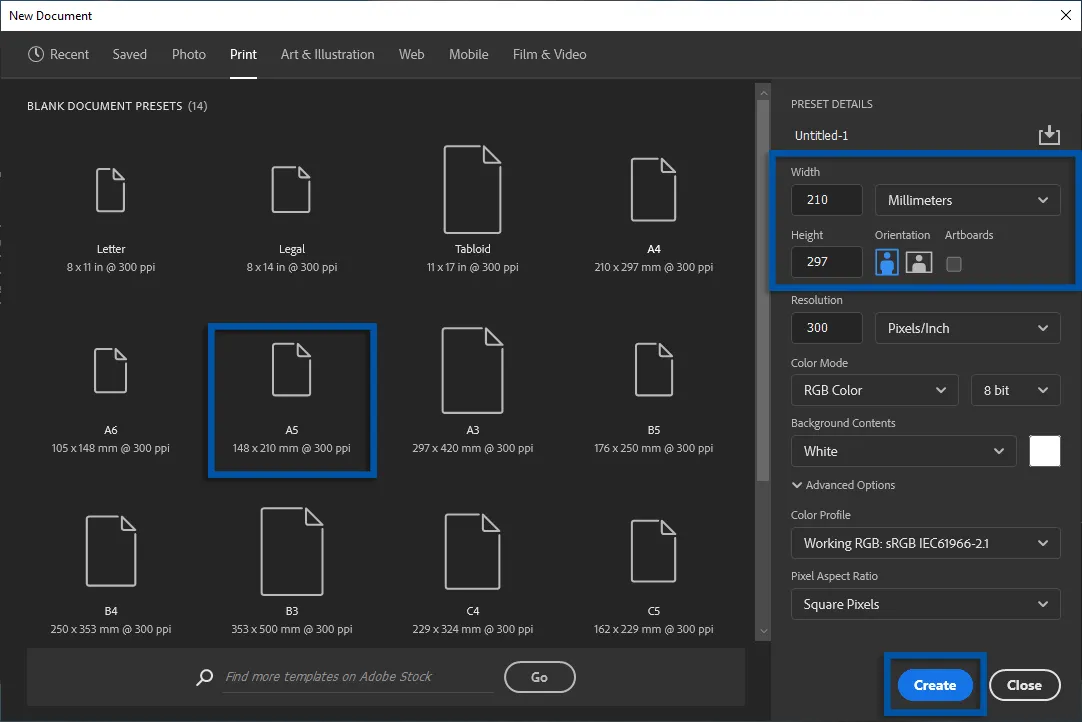
3. Sekarang, Anda sudah membuat dokumen / kanvas sesuai dengan ukuran yang telah Anda tentukan.
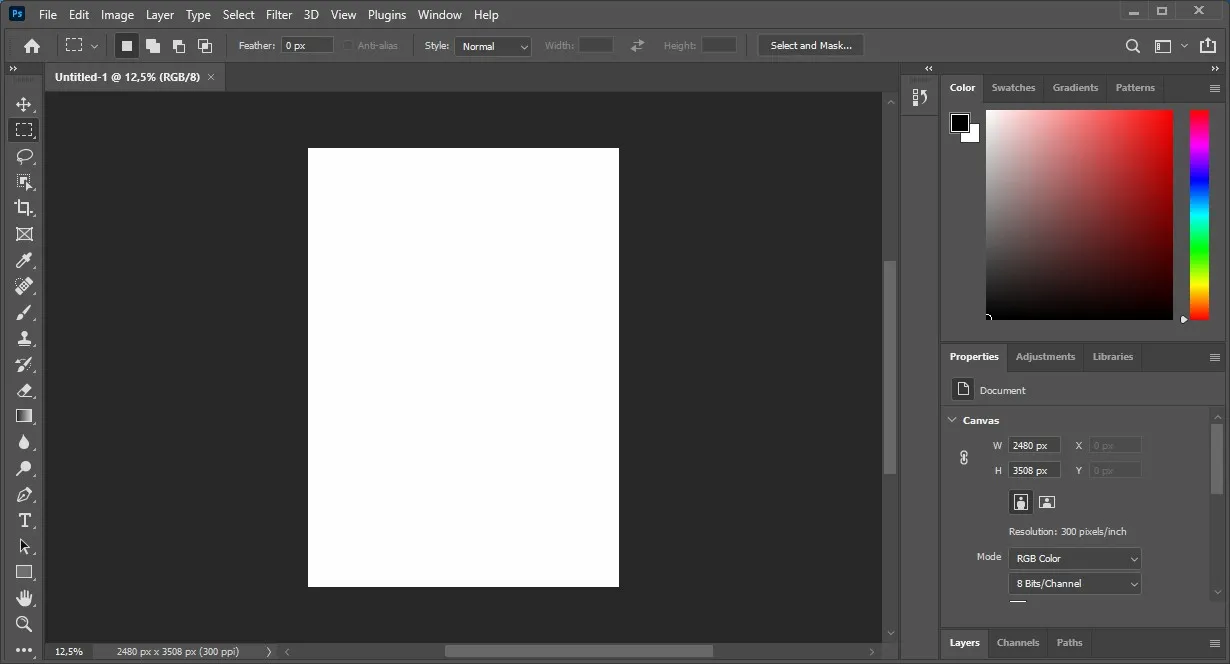
Dalam industri percetakan, Adobe Illustrator lebih sering digunakan ketimbang Adobe Photoshop. Meskipun dalam beberapa kondisi, Adobe Photoshop juga dibutuhkan, misalnya untuk mengedit gambar atau foto yang berbasis bitmap. Namun untuk kebutuhan ‘cetak-mencetak’, Adobe Illustrator lebih disarankan, karena kustomisasi ukuran kertas lebih mudah dan lebih optimal. Bagi Anda yang ingin mengatur ukuran kertas di Adobe Illustrator, simak dan ikuti langkah-langkahnya di bawah ini.
1. Langkah pertama, silakan buka Adobe Illustrator di PC / laptop Anda. Pada halaman beranda Adobe Illustrator, silakan klik Create new untuk membuat dokumen baru.
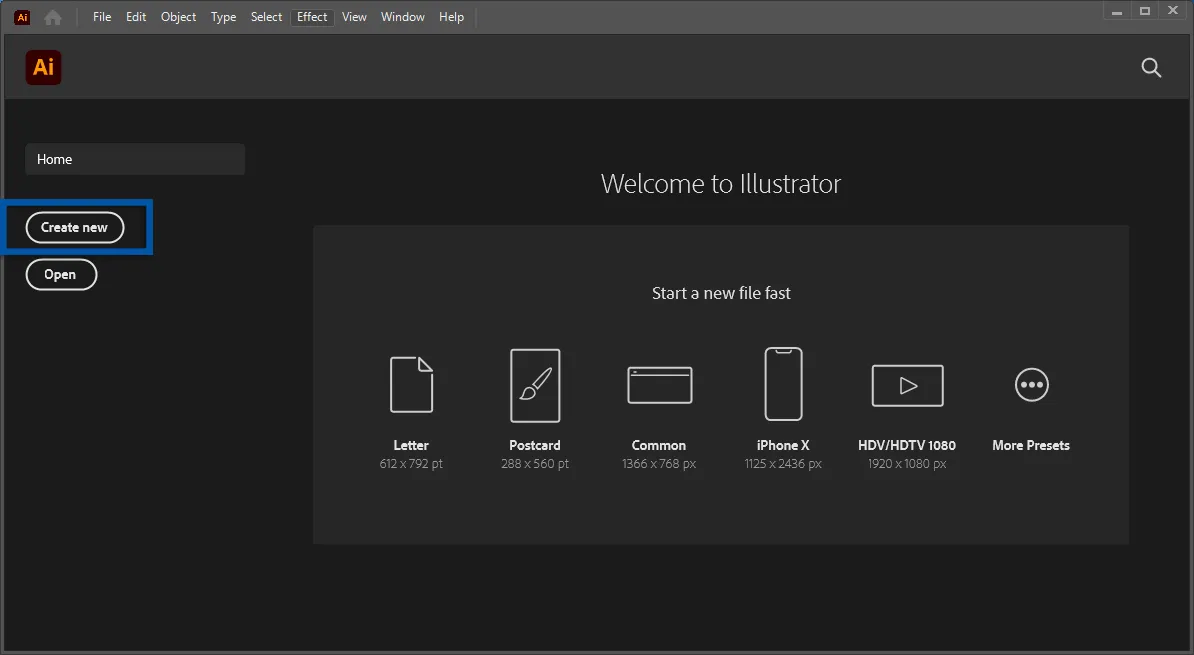
2. Pada halaman pembuatan dokumen baru, klik tab Print. Jika Anda ingin mengatur ukuran kertas / canvas menjadi A5, Anda bisa mengubah Width (14,8 cm) dan Height (21,0 cm) yang ada di sisi kanan. Jangan lupa, ubah bagian ukuran standar yang awalnya point menjadi centimeter. Klik Create untuk membuat dokumen.
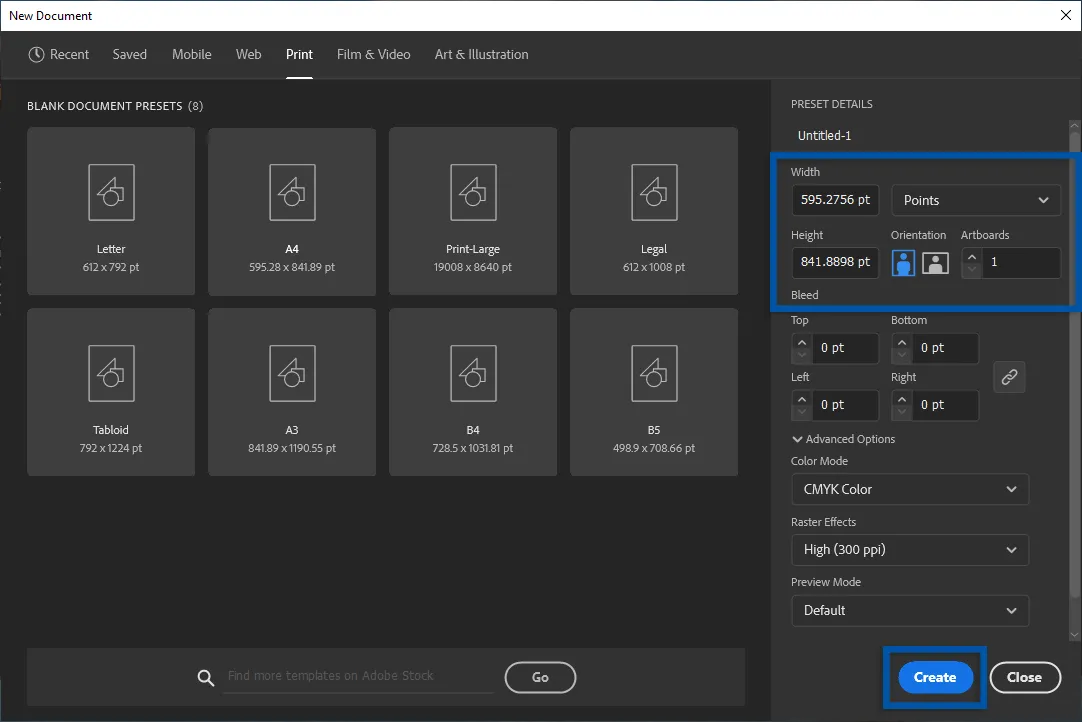
3. Sekarang, Anda telah berhasil membuat dokumen baru di Adobe Illustrator.
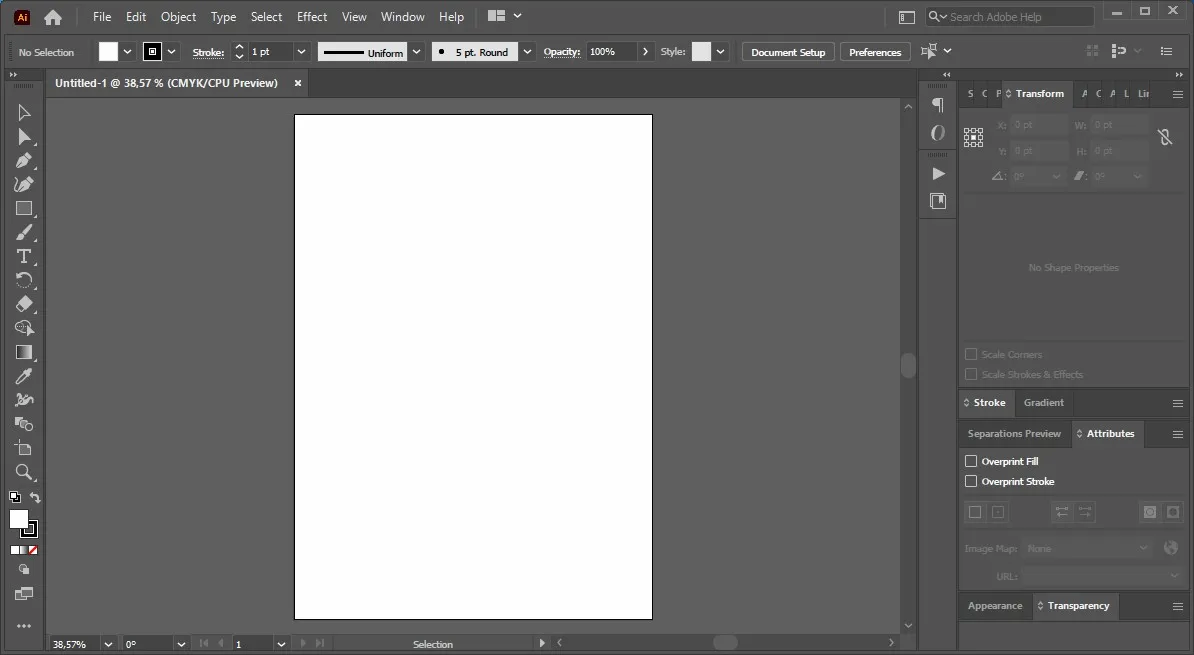
Versi Adobe Photoshop dan Adobe Illustrator yang digunakan untuk tutorial di atas adalah Adobe Photoshop CC 2021 dan Adobe Illustrator CC 2021. Jika Anda menggunakan versi yang lebih rendah atau lebih tinggi, maka Anda bisa menyesuaikannya.
Lihat Juga : Perbedaan Adobe Photoshop dan Adobe Illustrator
Selain Adobe Illustrator, industri percetakan di Indonesia juga masih banyak yang menggunakan CorelDraw. Keduanya memiliki kelebihan dan kekurangannya masing-masing, tetapi secara fungsionalitas, keduanya memiliki fungsi yang sama. Sementara untuk kebutuhan ‘cetak mencetak’, kustomisasi ukuran kertas di CorelDraw jauh lebih mudah ketimbang di Adobe Illustrator, bahkan pilihan ukuran kertas juga lebih beragam sesuai dengan standar Internasional. Bagi Anda yang ingin mengatur ukuran kertas di CorelDraw, simak dan ikuti langkah-langkahnya di bawah ini.
1. Langkah pertama, buka CorelDraw di PC / laptop Anda. Pada halaman Welcome Screen, pilih tab Get Started » klik New Document… untuk membuat dokumen baru.
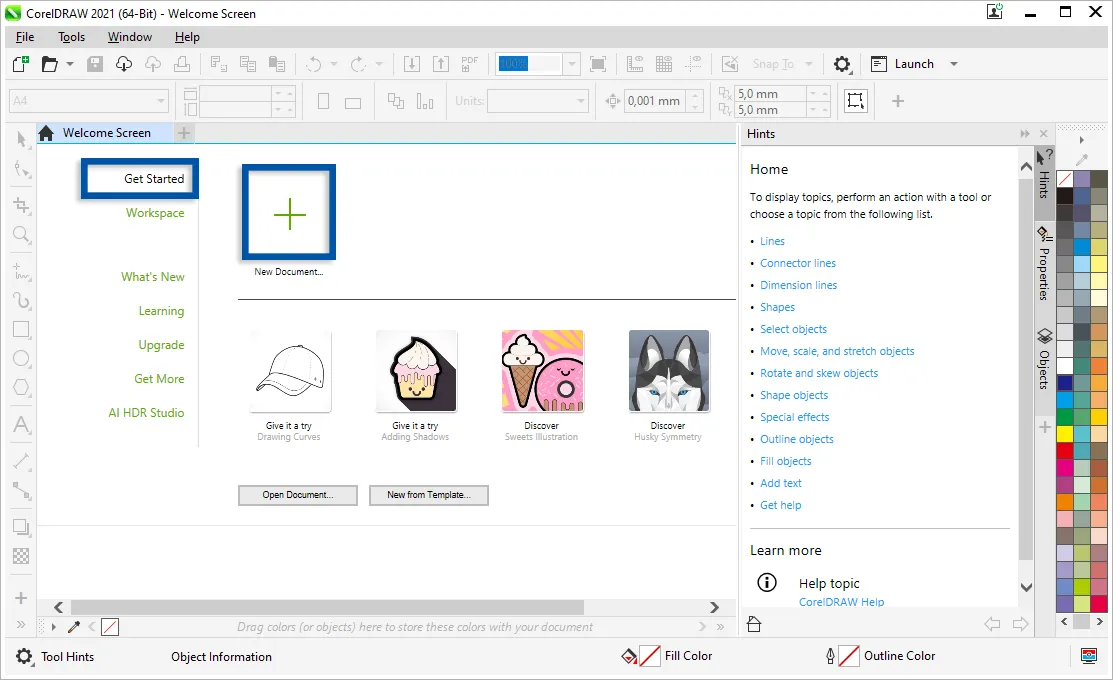
2. Dalam pembuatan dokumen baru, silakan tulis nama dokumen pada kolom Name. Untuk mengatur ukuran kertas menjadi A5, Anda bisa ubah Page size-nya menjadi A5. Atau jika Anda ingin membuat ukuran sendiri, Anda bisa ubah bagian Width dan Height. Setelah itu, klik OK untuk membuat dokumen.
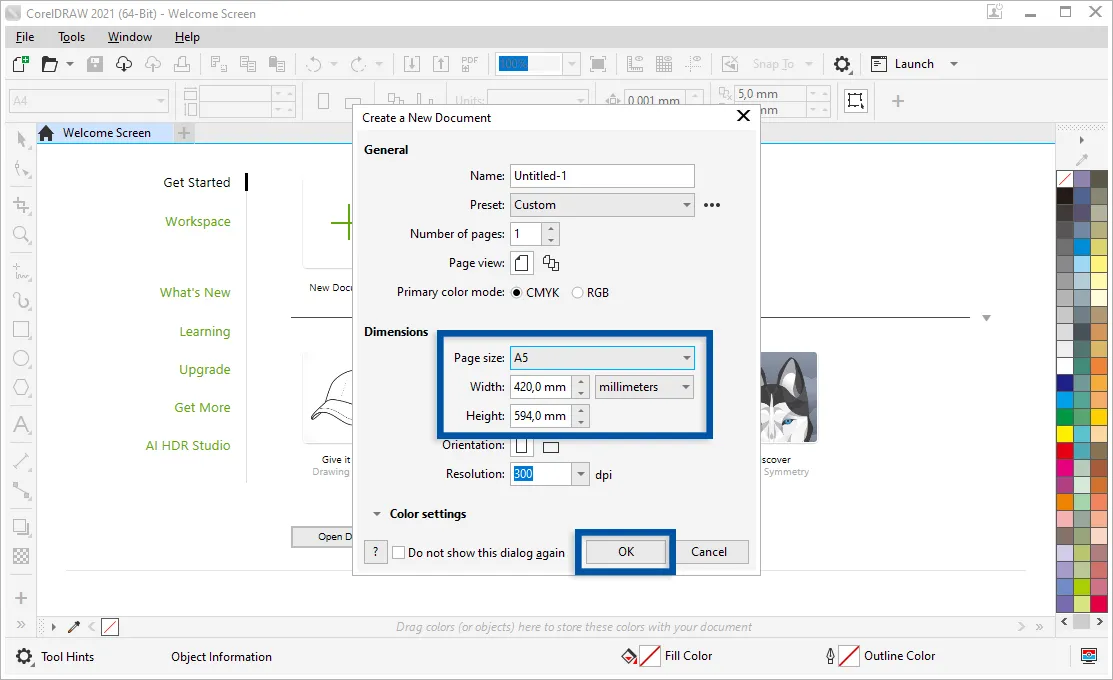
3. Sekarang, Anda telah berhasil membuat dokumen baru di CorelDraw.
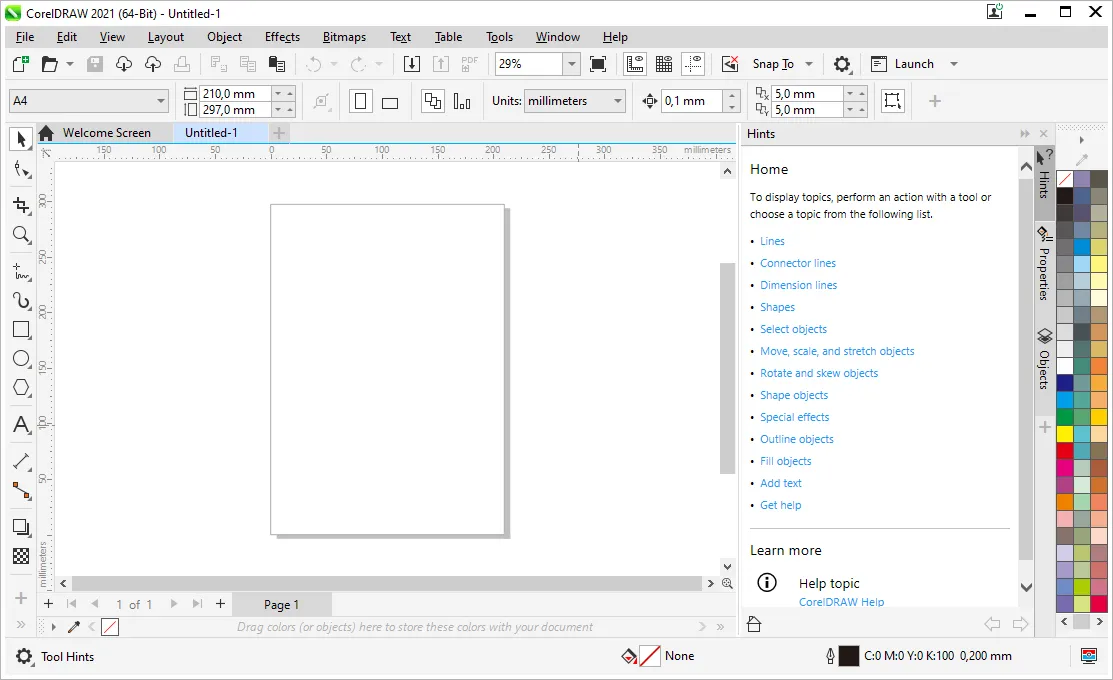
Versi CorelDraw yang digunakan untuk tutorial di atas adalah CorelDraw 2021. Jika Anda menggunakan versi yang lebih rendah atau lebih tinggi, maka Anda bisa menyesuaikannya.
Lihat Juga : Perbedaan Adobe Illustrator dan CorelDraw
Itulah penjelasan mengenai ukuran kertas A5 sebagai salah satu ukuran kertas seri A. Ukuran kertas A5 banyak ditemui di banyak tempat dalam bidang percetakan maupun bisnis. Untuk Anda yang masih awam dengan jenis kertas A5, disarankan untuk mempelajari ukuran-ukurannya pada kertas seri A terlebih dahulu. Jika ada yang perlu didiskusikan atau tambahkan, silakan tulis melalui kolom komentar di bawah ini. Terima kasih!
Ukuran kertas A5 dalam centimeter adalah 14.8 x 21.0 cm.
Ukuran kertas A5 dalam milimeter adalah 148 x 210 mm.
Ukuran kertas A5 – 72 DPI (Dots per inch) dalam pixel adalah 420 x 595 pixel.
Penulis : Yunita Setiyaningsih | Editor : Rudi Dian Arifin